2173 lượt xem
Hướng dẫn từng bước cài đặt và sử dụng khóa thẻ từ Yale YDM3109A
Khóa điện tử Yale YDM3109A là bản nâng cấp mới nhất cho dòng khóa điện tử Yale được yêu thích hàng đầu này. YDM3109A vẫn giữ nguyên kiểu dáng tối giản từ xưa nay. Cùng với đó là sự nâng cấp cho khả năng kết nối thông minh bên trong cho sản phẩm. Hôm nay, chúng ta sẽ tìm hiểu hướng dẫn thật chi tiết quá trình cài đặt và sử dụng chức năng khóa Yale YDM3109A nhé!
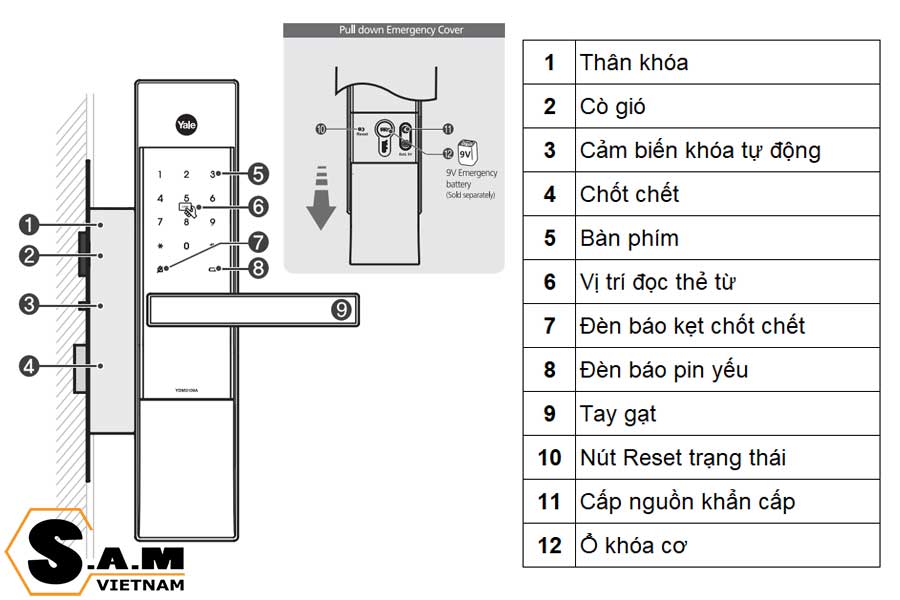
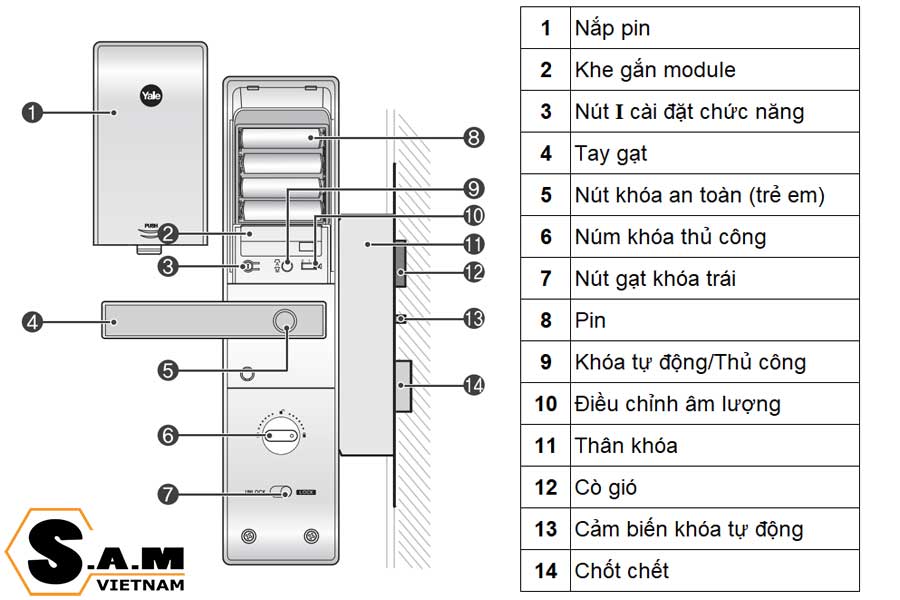
Hướng dẫn cài đặt để sử dụng khóa Yale YDM3109A ở chế độ thông thường
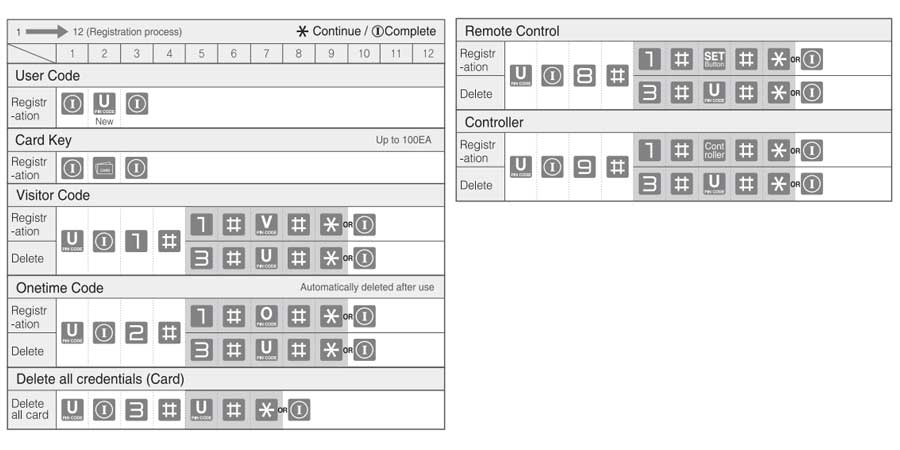
Cách cài đặt mật mã người dùng (User code):
Bước 1: Mở nắp pin mặt trong khóa => Bấm nút I để cài đặt
Bước 2: Nhập Mật khẩu người dùng mới (độ dài từ 4 – 10 ký tự số)
Bước 3: Bấm lại nút I để hoàn thành
Cách thay đổi mật khẩu khóa cửa Yale YDM 3109A, Bạn thực hiện thao tác cài mới như trên. Khóa sẽ cập nhật mã số mới thay cho mã số cũ.
Cách đăng ký thẻ từ người dùng (tối đa 100 thẻ):
Bước 1: Bấm nút I bên trong mặt nắp pin
Bước 2: Quét tất cả các thẻ từ cần cài đặt lên vùng nhận diện trên màn hình mặt ngoài khóa
Bước 3: Bấm Nút I để kết thúc
Cách cài đặt mã số khách (Visitor code):
Bước 1: Nhập Mật khẩu người dùng
Bước 2: Bấm Nút I để cài đặt
Bước 3: Bấm Phím 1 => Phím #
Bước 4: Bấm Phím 1 => Phím # => Nhập Mã số khách => Phím #
Bước 5: Bấm Phím * hoặc bấm Nút I để hoàn tất cài đặt
Cách xóa mã số khách đã cài:
Bước 1: Nhập Mật khẩu người dùng
Bước 2: Bấm Nút I để cài đặt
Bước 3: Bấm Phím 1 => Phím #
Bước 4: Bấm Phím 3 => Phím # => Nhập Mật khẩu người dùng => Phím #
Bước 5: Bấm Phím * hoặc bấm Nút I để hoàn tất xóa
Cách tạo mật khẩu sử dụng 1 lần (Onetime code):
Bước 1: Nhập Mật khẩu người dùng
Bước 2: Bấm Nút I để cài đặt
Bước 3: Bấm Phím 2 => Phím #
Bước 4: Bấm Phím 1 => Phím # => Nhập Mã số dùng 1 lần => Phím #
Bước 5: Bấm Phím * hoặc bấm Nút I để hoàn tất cài đặt
Cách xóa mã số dùng 1 lần:
Bước 1: Nhập Mật khẩu người dùng
Bước 2: Bấm Nút I để cài đặt
Bước 3: Bấm Phím 2 => Phím #
Bước 4: Bấm Phím 3 => Phím # => Nhập Mật khẩu người dùng => Phím #
Bước 5: Bấm Phím * hoặc bấm Nút I để hoàn tất xóa
Cách xóa toàn bộ dữ liệu đã cài đặt:
Bước 1: Nhập Mật khẩu người dùng
Bước 2: Bấm Nút I để cài đặt
Bước 3: Bấm Phím 3 => Phím #
Bước 4: Nhập Mật khẩu người dùng => Phím #
Bước 5: Bấm Phím * hoặc bấm Nút I để hoàn tất xóa
Hướng dẫn sử dụng Bluetooth khóa Yale YDM3109A kết nối Yale Access:
Bước 1: Nhập Mật khẩu người dùng
Bước 2: Bấm Nút I để cài đặt
Bước 3: Bấm Phím 7 => Phím # => Tiến hành cài đặt thiết bị trên Yale Access
Hướng dẫn cài đặt sử dụng điều khiển từ xa:
Bước 1: Nhập Mật khẩu người dùng
Bước 2: Bấm Nút I để cài đặt
Bước 3: Bấm Phím 8 => Phím #
Bước 4: Bấm Phím 1 => Phím # => Bấm Nút SET trên điều khiển từ xa => Phím #
Bước 5: Bấm Phím * hoặc bấm Nút I để hoàn tất cài đặt
Cách xóa điều khiển từ xa đã đăng ký:
Bước 1: Nhập Mật khẩu người dùng
Bước 2: Bấm Nút I để cài đặt
Bước 3: Bấm Phím 8 => Phím #
Bước 4: Bấm Phím 3 => Phím # => Nhập Mật khẩu người dùng => Phím #
Bước 5: Bấm Phím * hoặc bấm Nút I để hoàn tất xóa
Cách cài đặt kết nối khóa với thiết bị điều khiển nhà thông minh:
Bước 1: Nhập Mật khẩu người dùng
Bước 2: Bấm Nút I để cài đặt
Bước 3: Bấm Phím 9 => Phím #
Bước 4: Bấm Phím 1 => Phím # => Cài đặt trên thiết bị điều khiển => Phím #
Bước 5: Bấm Phím * hoặc bấm Nút I để hoàn tất cài đặt
Cách xóa thiết bị kết nối nhà thông minh:
Bước 1: Nhập Mật khẩu người dùng
Bước 2: Bấm Nút I để cài đặt
Bước 3: Bấm Phím 9 => Phím #
Bước 4: Bấm Phím 3 => Phím # => Nhập Mật khẩu người dùng => Phím #
Bước 5: Bấm Phím * hoặc bấm Nút I để hoàn tất xóa
Hướng dẫn sử dụng các tính năng khóa điện tử Yale YDM3109A
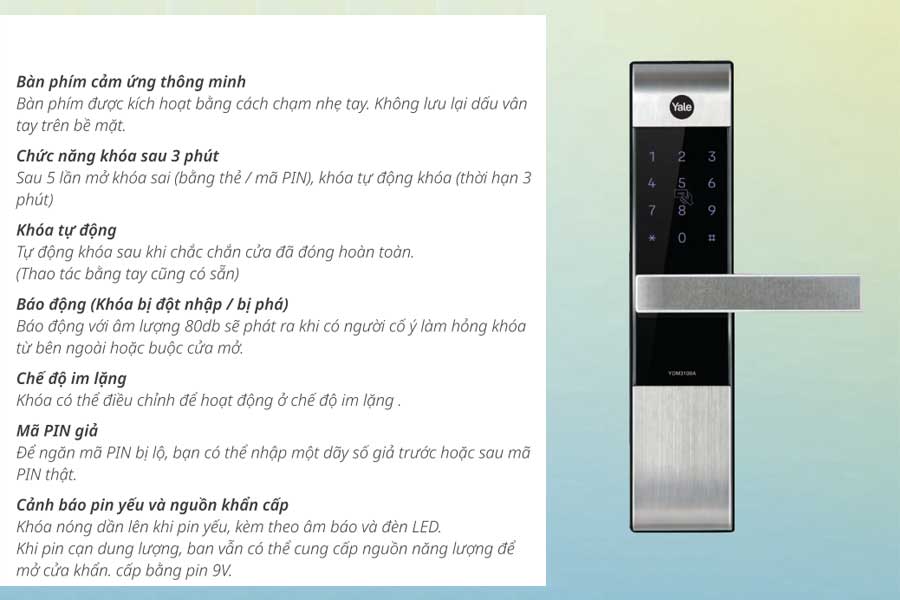
Cách mở khóa từ phía bên ngoài:
Mở cửa bằng mã số người dùng:
Bước 1: Chạm tay lên màn hình bàn phím => Nhập Mật khẩu => Chạm tay lên màn hình lần nữa hoặc bấm Phím *
Bước 2: Gạt tay nắm gạt xuống để mở cửa
Mở cửa bằng thẻ từ:
Bước 1: Chạm thẻ từ đã đăng ký lên vùng nhận thẻ trên bàn phím
Bước 2: Gạt tay nắm cửa để mở cửa
Mở khóa bằng chìa khóa cơ khẩn cấp:
Trong trường hợp không thể sử dụng các phương thức mở cửa khác. Bạn có thể sử dụng chìa khóa cơ kèm theo sản phẩm để mở khóa.
Cách mở khóa cửa từ phía trong:
Chế độ khóa bình thường: Gạt tay nắm để mở cửa nhanh chóng.
Chế độ khóa an toàn: Ấn giữ nút khóa an toàn trên tay nắm và gạt tay nắm xuống để mở cửa.
Cách chốt khóa cửa:
Chế độ khóa tự động: Khóa sẽ tự động chốt sau 5 giây khi cửa đã được đóng đúng vị trí
Chế độ khóa thủ công: Ở phía ngoài, hãy chạm tay lên màn hình để khóa. Ở phía trong nhà, xoay núm vặn chốt khóa trên mặt thân khóa.
Hướng dẫn sử dụng chức năng khóa an toàn khóa Yale YDM 3109A phía trong nhà:
Để kích hoạt chức năng này, Bạn sử dụng vít lục giác được trang bị theo khóa (để trong nắp Pin). Tìm ốc khóa chốt trên tay nắm cửa, xoay mở nút chốt về vị trí được mở (có thể nhấn mở lên xuống được). Khi mở cửa từ phía trong, kết hợp nhấn giữ nút chốt và gạt tay nắm để mở cửa.
Nếu không sử dụng chức năng này, Bạn hãy bấm giữ nút chốt này và dùng vít lục giác cố định lại. Khi mở cửa, chỉ cần gạt tay nắm để mở như thông thường.
Hướng dẫn cách thay đổi chế độ khóa tự động và thủ công cho Yale YDM3109A:
Bước 1: Mở nắp pin mặt trong của khóa
Bước 2: Nhấn nút chuyển đổi được trang bị (nút ở giữa 3 nút chức năng, cạnh nút I). Vị trí nút được nhấn xuống là Chế độ khóa thủ công. Nút ở vị trí không nhấn là Chế độ khóa tự động (tương ứng hình minh họa kế bên nút nhấn).
Cách mở khóa bằng cách dùng chức năng mã số ảo:
Bước 1: Chạm tay lên màn hình
Bước 2: Nhập dãy ký tự số bất kỳ và kết thúc bằng chuỗi mã số đúng hoặc ngược lại (mã số đúng + dãy số bất kỳ)
Bước 3: Chạm tay lên màn hình lần nữa để mở khóa
Sử dụng chức năng khóa trái cửa:
Khóa trái từ phía trong:
Gạt nút khóa trái sang vị trí LOCK để hạn chế người mở cửa từ phía ngoài bằng mọi phương thức (trừ trường hợp sử dụng chìa cơ). Gạt nút về lại vị trí UNLOCK để tắt chức năng này.
Khóa trái từ phía ngoài:
Cách 1: Chạm thẻ từ lên cảm biến, và giữ 5 giây đến khi khóa phát lên âm thanh “beep beep beep”
Cách 2: Chạm tay lên màn hình => Nhập Mật khẩu => Nhấn giữ Phím # trong 5 giây
Để vô hiệu hóa chức năng này, Bạn hãy mở cửa bằng các phương thức đã đăng ký. Chức năng khóa trái sẽ tự động được hủy.
Tùy chỉnh mức âm lượng của khóa:
Bước 1: Mở nắp pin mặt trong khóa
Bước 2: Gạt nút chỉnh âm lượng sang vị trí cho phép (nút chức năng thứ 3, bìa bên phải): Vị trí Số 0 là Im lặng. Vị trí Số 1 là âm lượng Vừa phải. Vị trí Số 2 là âm lượng Lớn.
Tắt chức năng báo động khóa:
Khóa sẽ phát ra âm thanh báo động khi có lực tác động mạnh vào khóa, khi có người cố mở khóa, khi khóa không được đóng đúng vị trí. Cách để tắt âm thanh báo động này cho khóa Yale YDM3109A như sau:
Từ phía ngoài: Sử dụng 1 trong các cách thức mở cửa đã đăng ký (thẻ từ, mã số người dùng)
Từ phía trong: Nhấn giữ nút I trong vòng 5 giây
Cách cấp nguồn khẩn cấp khi khóa hết pin:
Bước 1: Trượt nắp che phía mặt khóa bên ngoài xuống. Cắm viên Pin vuông 9V vào 2 cực trên khóa để cấp nguồn cho khóa
Bước 2: Thực hiện thao tác mở khóa bằng mã số hoặc thẻ từ như bình thường
Bước 3: Sau đó, nhớ thay cả 4 Pin cho khóa ngay (loại pin AA 1.5V Alkaline)
Hướng dẫn sử dụng khóa từ Yale YDM3109A ở chế độ nâng cao
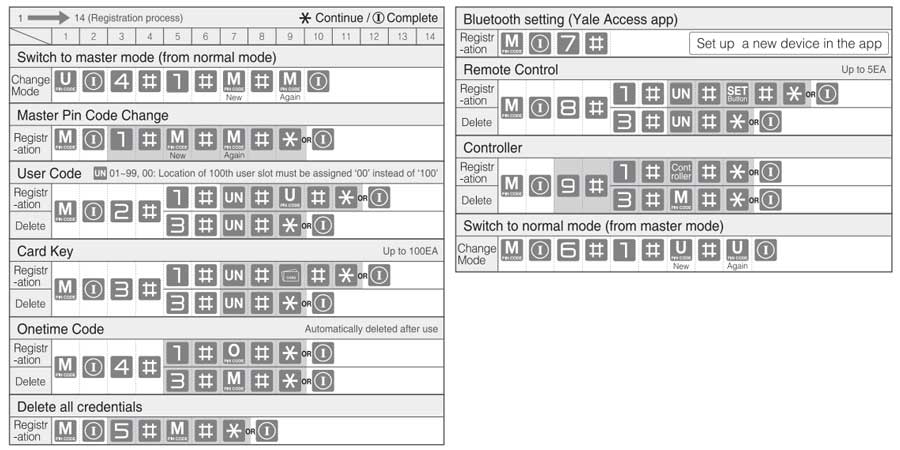
Cách chuyển từ chế độ thông thường sang chế độ nâng cao:
Khi khóa đang sử dụng ở chế độ thông thường (Normal mode), Bạn cần chuyển sang chế độ nâng cao (Master mode) như sau:
Bước 1: Nhập Mật khẩu người dùng (User code) hiện tại
Bước 2: Nhấn Nút I mặt trong khóa để tiến hành chuyển đổi
Bước 3: Bấm Phím 4 => Phím # => Phím 1 => Phím #
Bước 4: Nhập Mật mã quản lý (Master code) mới => Phím # => Nhập lại Mật mã quản lý 1 lần nữa
Bước 5: Bấm Nút I để hoàn tất
Cách thay đổi mật khẩu quản lý:
Bước 1: Nhập Mật khẩu quản lý hiện tại
Bước 2: Nhấn Nút I mặt trong khóa
Bước 3: Bấm Phím 1 => Phím #
Bước 4: Nhập Mật mã quản lý (Master code) mới => Phím # => Nhập lại Mật mã quản lý 1 lần nữa => Phím #
Bước 5: Bấm Phím * hoặc Nút I để hoàn tất
Cách đăng ký mật khẩu người dùng (tối đa 100 người dùng):
Bước 1: Nhập Mật khẩu quản lý
Bước 2: Bấm Nút I mặt trong khóa
Bước 3: Nhấn Phím 2 => Phím # => Phím 1 => Phím #
Bước 4: Nhập Số thứ tự (từ 00 đến 99) => Phím # => Nhập Mã số người dùng => Phím #
Bước 5: Bấm Phím * hoặc Nút I để kết thúc
Cách xóa mã số người dùng đã đăng ký:
Bước 1: Nhập Mật khẩu quản lý
Bước 2: Bấm Nút I mặt trong khóa
Bước 3: Nhấn Phím 2 => Phím # => Phím 3 => Phím #
Bước 4: Nhập Số thứ tự cần xóa => Phím #
Bước 5: Bấm Phím * hoặc Nút I để kết thúc
Cách đăng ký thẻ từ người dùng (tối đa 100 thẻ):
Bước 1: Nhập Mật khẩu quản lý
Bước 2: Bấm Nút I mặt trong khóa
Bước 3: Nhấn Phím 3 => Phím # => Phím 1 => Phím #
Bước 4: Nhập Số thứ tự (từ 00 đến 99) => Phím # => Chạm Thẻ từ lên màn hình => Phím #
Bước 5: Bấm Phím * hoặc Nút I để kết thúc
Cách xóa thẻ từ đã đăng ký:
Bước 1: Nhập Mật khẩu quản lý
Bước 2: Bấm Nút I mặt trong khóa
Bước 3: Nhấn Phím 3 => Phím # => Phím 3 => Phím #
Bước 4: Nhập Số thứ tự cần xóa => Phím #
Bước 5: Bấm Phím * hoặc Nút I để kết thúc
Cách đăng ký mã số dùng 1 lần (Onetime code):
Bước 1: Nhập Mật khẩu quản lý
Bước 2: Bấm Nút I mặt trong khóa
Bước 3: Nhấn Phím 4 => Phím # => Phím 1 => Phím #
Bước 4: Nhập Mã số 1 lần => Phím #
Bước 5: Bấm Phím * hoặc Nút I để kết thúc
Cách xóa mã số dùng 1 lần đã đăng ký:
Bước 1: Nhập Mật khẩu quản lý
Bước 2: Bấm Nút I mặt trong khóa
Bước 3: Nhấn Phím 4 => Phím # => Phím 3 => Phím #
Bước 4: Nhập Mã số quản lý => Phím #
Bước 5: Bấm Phím * hoặc Nút I để kết thúc
Cách xóa toàn bộ dữ liệu đã cài đặt:
Bước 1: Nhập Mật khẩu quản lý
Bước 2: Bấm Nút I mặt trong khóa
Bước 3: Nhấn Phím 5 => Phím # => Nhập Mã số quản lý => Phím #
Bước 4: Bấm Phím * hoặc Nút I để kết thúc xóa
Hướng dẫn cài đặt Bluetooth (phần mềm Yale Access):
Bước 1: Nhập Mật khẩu quản lý
Bước 2: Bấm Nút I để cài đặt
Bước 3: Bấm Phím 7 => Phím # => Tiến hành cài đặt thiết bị khóa trên Yale Access
Hướng dẫn cài đặt điều khiển từ xa:
Bước 1: Nhập Mật khẩu quản lý
Bước 2: Bấm Nút I để cài đặt
Bước 3: Bấm Phím 8 => Phím #
Bước 4: Bấm Phím 1 => Phím # => Nhập Số thứ tự (từ 00 đến 05) => Phím # => Bấm Nút SET trên điều khiển từ xa => Phím #
Bước 5: Bấm Phím * hoặc bấm Nút I để hoàn tất cài đặt
Cách xóa điều khiển từ xa đã đăng ký:
Bước 1: Nhập Mật khẩu quản lý
Bước 2: Bấm Nút I để cài đặt
Bước 3: Bấm Phím 8 => Phím #
Bước 4: Bấm Phím 3 => Phím # => Nhập Số thứ tự cần xóa => Phím #
Bước 5: Bấm Phím * hoặc bấm Nút I để hoàn tất xóa
Cách cài đặt kết nối điều khiển nhà thông minh:
Bước 1: Nhập Mật khẩu quản lý
Bước 2: Bấm Nút I để cài đặt
Bước 3: Bấm Phím 9 => Phím #
Bước 4: Bấm Phím 1 => Phím # => Cài đặt trên thiết bị điều khiển => Phím #
Bước 5: Bấm Phím * hoặc bấm Nút I để hoàn tất cài đặt
Cách xóa thiết bị kết nối thông minh:
Bước 1: Nhập Mật khẩu quản lý
Bước 2: Bấm Nút I để cài đặt
Bước 3: Bấm Phím 9 => Phím #
Bước 4: Bấm Phím 3 => Phím # => Nhập Mật khẩu quản lý => Phím #
Bước 5: Bấm Phím * hoặc bấm Nút I để hoàn tất xóa
Cách chuyển đổi từ chế độ nâng cao trở lại chế độ thông thường khóa Yale YDM3109A:
Bước 1: Nhập Mật khẩu quản lý (Master code) hiện tại
Bước 2: Nhấn Nút I mặt trong khóa để tiến hành chuyển đổi
Bước 3: Bấm Phím 6 => Phím # => Phím 1 => Phím #
Bước 4: Nhập Mật mã người dùng (User code) mới => Phím # => Nhập lại Mật mã người dùng 1 lần nữa
Bước 5: Bấm Nút I để hoàn tất quá trình chuyển đổi
Tạm kết
Trên đây là chi tiết các bước hướng dẫn sử dụng khóa Yale YDM3109A. Samvnlock chúc Bạn thực hiện thành công. Và luôn thường xuyên kiểm tra tình trạng khóa trong quá trình sử dụng nhé!
Xin chân thành cảm ơn Bạn đã theo dõi!
Xem thêm:

 Hướng dẫn sử dụng khóa điện tử ADEL TECH
Hướng dẫn sử dụng khóa điện tử ADEL TECH  Hướng dẫn sử dụng khóa điện tử Hafele PP8100
Hướng dẫn sử dụng khóa điện tử Hafele PP8100  Hướng dẫn sử dụng khóa điện tử Hafele EL7200-TC
Hướng dẫn sử dụng khóa điện tử Hafele EL7200-TC  Hướng dẫn sử dụng khóa điện tử Hafele EL7700-TCS
Hướng dẫn sử dụng khóa điện tử Hafele EL7700-TCS 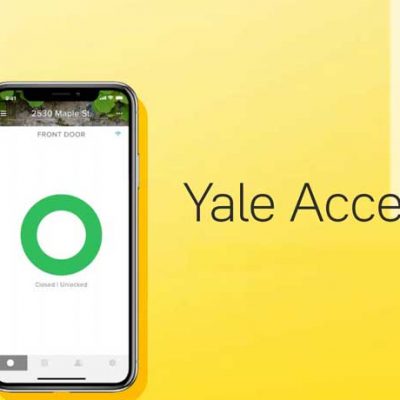 Hướng dẫn sử dụng ứng dụng Yale Access
Hướng dẫn sử dụng ứng dụng Yale Access  Hướng dẫn sử dụng khóa điện tử Yale J20A
Hướng dẫn sử dụng khóa điện tử Yale J20A